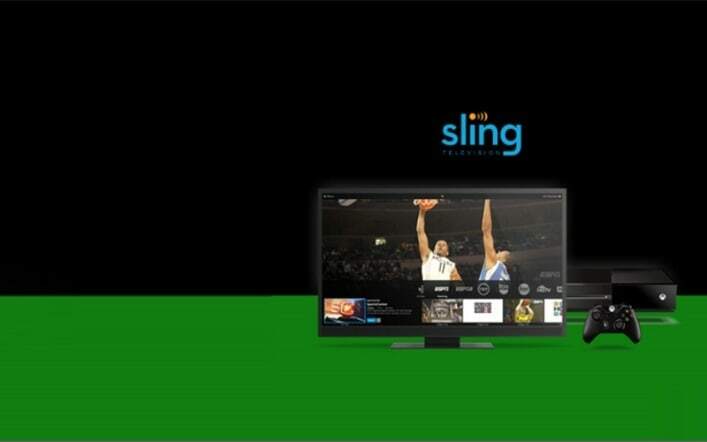Tarkista ja varmista, että toistat tuettuja äänimuotoja
- Xbox One on loistava pelikonsoli, mutta se on myös mediakeskus, joka pystyy käsittelemään kaikenlaisia erilaisia tiedostoja.
- Se pystyy toistamaan musiikkia ja videoita USB-asemalta, mutta saatat huomata, että joitain formaatteja ei tueta.
- Tämä on virheen 0xc00d11cd pääsyy, joten yritä muuntaa tiedosto ennen sen toistamista Xbox Onella.

XASENNA NAPSAUTTAMALLA LATAA TIEDOSTOA
- Lataa DriverFix (vahvistettu lataustiedosto).
- Klikkaus Aloita skannaus löytääksesi kaikki ongelmalliset ajurit.
- Klikkaus Päivitä ajurit saada uusia versioita ja välttää järjestelmän toimintahäiriöt.
- DriverFix on ladannut 0 lukijat tässä kuussa.
Xbox One on enemmän kuin pelikonsoli. Jotkut käyttäjät nauttivat kuunnella musiikkia, mutta nyt näyttää siltä, että virhekoodista 0xc00d11cd on tullut haitta. Lukuisat raportit osoittavat, että virhe ilmenee toistettaessa kappaleita ulkoiselta kiintolevyltä.
Jos olet samanlaisessa ahdingossa, pysy kanssamme, kun autamme sinua selvittämään, miksi tämä virhe ilmenee ja kuinka voit helposti ohittaa sen.
Mikä on virhekoodi 0xC00D11CD?
Tämä virhekoodi saattaa näkyä Xbox Onessa, kun yrität toistaa musiikkia. Outoa on, että samat kappaleet soivat täydellisesti, kun toistat niitä Windows-tietokoneellasi. Tämä voi johtaa siihen johtopäätökseen, että ongelma on Xbox-sovelluksessa eikä kiintolevyssäsi.
Katsotaanpa kuitenkin muita virheen 0xc00d11cd syitä:
- Viallinen asema – Jos olet soittanut musiikkiasi hienosti, mutta et yhtäkkiä pysty, asemasi on saattanut vioittua ja se on vaihdettava.
- Asema on alustettu väärin – Jos se ei näy Windowsin Resurssienhallinnassa tai työpöydällä, sitä ei todennäköisesti ole alustettu oikein.
- Väärä USB-portti – USB-kaapeli tulee kytkeä suoraan laitteesi avoimeen USB-porttiin, ei USB-keskittimen kautta. Jos yhteen porttiin on kytketty liian monta laitetta ja se ylikuormittuu liikenteestä, se ei tunnista uutta laitetta.
- Vioittuneet tiedostot – Jos et voi toistaa musiikkia ulkoiselta kiintolevyltä tai flash-asemalta, tiedostoissa voi olla ongelmia.
- Väärä äänimuoto – Useimmat ihmiset eivät tiedä äänitiedostojen formaateista. Sinun on valittava oikea muoto Xbox Onelle.
Kuinka voin korjata virhekoodin 0xC00D11CD?
Muutamia kiertotapoja, jotka voivat ratkaista tämän virheen:
- Varmista, että Xbox-musiikkisovellus on ajan tasalla.
- Tarkista ja muuntaa audiosi muotoon, jota konsoli tukee.
- Liitä asema suoraan USB-porttiin ja katso, muuttaako se mitään.
- Kokeile toista asemaa, jos se on käytettävissä, jotta voit sulkea pois mahdollisuuden, että omasi on vioittunut.
- Tarkista asemasi virheiden varalta käyttämällä CHKDSK-komento.
1. Tarkista asemasi virusten varalta
Vaikka voit helposti skannata kiintolevyltäsi haittaohjelmia käyttämällä sisäänrakennettua Windowsin suojaustyökalua, joskus se ei välttämättä tee perusteellista työtä. Siksi suosittelemme käyttämään a kolmannen osapuolen ulkoisen kiintolevyn virustorjuntatyökalu.
Erityiset virustorjuntaohjelmat ovat kattavia ja suojaavat tietosi. Kun skannaus on valmis, voit avata tiedostosi ilman hikkaa.
2. Alusta asemasi
- Lyö Windows avain, tyyppi cmd hakupalkissa ja napsauta Suorita järjestelmänvalvojana.

- Tyyppi levyosa komentokehoteikkunassa ja paina Tulla sisään.
- Seuraavaksi kirjoita lista levy ja paina Tulla sisään. Tämä listaa kaikki tietokoneesi asemat.
- Kirjoita seuraavat komennot ja paina Tulla sisään jokaisen jälkeen: Muista korvata X vastaavalla numerolla, joka vastaa alustettavaa kiintolevyä. Voit myös korvata ntfs: n toisella tiedostojärjestelmällä, kuten fat32:lla, jos se sopii asemaasi:
valitse levy Xpuhdasluo osion ensisijainen muoto fs=ntfs nopeasti
Vaikka tämä menetelmä yleensä toimii, on helppo tehdä virhe, varsinkin jos et ole tekniikkataito. Hyvä säästö on käytössä osiomuotoinen ohjelmisto. Nämä ovat täysin turvallisia eivätkä vaadi teknistä osaamista.
- Xbox One jumissa vihreällä näytöllä? Tässä on mitä tehdä
- Xbox haluaa lyödä kotikäyttöliittymääsi Microsoft Rewardsilla
3. Luo uusi käyttäjäprofiili
- Lehdistö Windows + R käynnistääksesi Juosta konsoli, syötä netplwiz tekstikentässä ja napsauta OK.netplwiz

- Klikkaus Lisätä in Käyttäjätilis ikkuna.

- Valitse Kirjaudu sisään ilman Microsoft-tiliä (ei suositella).

- Klikkaa Paikallinen tili -painiketta.

- Anna uuden käyttäjätilin käyttäjänimi ja salasana (valinnainen) sekä vihje, jos asetat salasanan. Kun olet valmis, napsauta Seuraava.

- Klikkaa Suorittaa loppuun Paikallisen tilin luomiseen.

Uusi käyttäjäprofiili auttaa sinua varmistamaan, onko sinulla nykyinen profiili on vioittunut ja kaipaa korjausta.
Näiden ratkaisujen lisäksi muut käyttäjät suosittelivat myös Xbox-sovelluksen uudelleenasentamista, joten jos nämä kaksi eivät toimi, kokeile sitä. Voit myös jutella kanssasi Xbox-asiakastuki. Heillä saattaa olla vastaus tähän kysymykseen.
Toinen vaihtoehto, joka näytti ratkaisevan ongelman, on a Windowsin puhdas asennus. Vaikka tämä on hyvin aikaa vievää ja uudistaa järjestelmääsi, sitä kannattaa kokeilla, jos onneasi ei käy ja mikään muu ei toimi.
Saatat myös törmätä toiseen vastaavaan virheeseen, jossa Spotify ei toimi Xboxilla, joten tutustu ongelmanratkaisuoppaaseemme.
Se on meiltä, mutta olemme innokkaita kuulemaan muista ratkaisuista, joita ei ole mainittu tässä, mutta jotka ovat menestyneet sinulle. Kerro meille alla olevassa kommenttiosassa.
Onko sinulla edelleen ongelmia? Korjaa ne tällä työkalulla:
Sponsoroitu
Jotkut kuljettajiin liittyvät ongelmat voidaan ratkaista nopeammin käyttämällä erityistä työkalua. Jos sinulla on edelleen ongelmia ohjaimien kanssa, lataa se DriverFix ja saat sen käyntiin muutamalla napsautuksella. Sen jälkeen anna sen ottaa hallintaansa ja korjata kaikki virheet hetkessä!